Apagar y encender un único sitio con una configuración de MetroCluster FC
 Sugerir cambios
Sugerir cambios


Si necesita realizar tareas de mantenimiento del sitio o reubicar un único sitio en una configuración FC de MetroCluster, es necesario saber cómo apagar y encender el sitio.
Si necesita reubicar y reconfigurar un sitio (por ejemplo, si necesita ampliar un clúster de cuatro nodos a uno de ocho nodos), no podrá completar estas tareas al mismo tiempo. Este procedimiento sólo cubre los pasos necesarios para realizar el mantenimiento del sitio o para reubicar un sitio sin cambiar su configuración.
El siguiente diagrama muestra una configuración de MetroCluster. El Cluster_B se apaga para realizar tareas de mantenimiento.
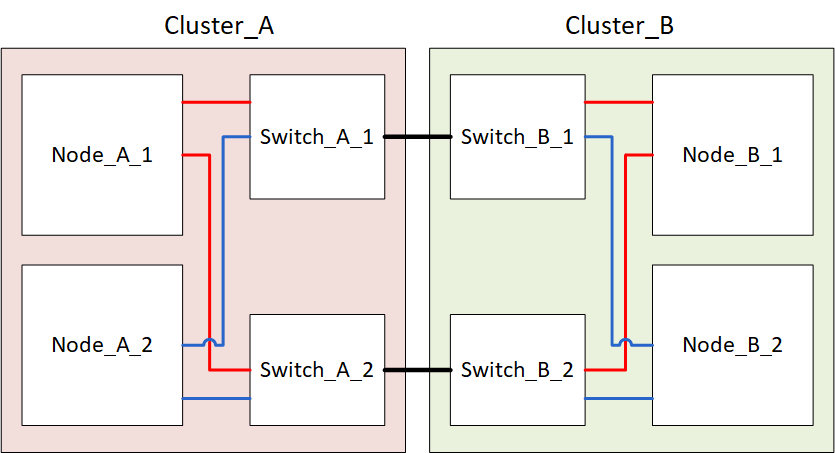
Apagar un sitio MetroCluster
Debe apagar un sitio y todo el equipo antes de que pueda comenzar el mantenimiento o la reubicación del sitio.
Todos los comandos de los siguientes pasos se emiten desde el sitio que permanece encendido.
-
Antes de comenzar, compruebe que los agregados no reflejados del sitio no están desconectados.
-
Compruebe el funcionamiento de la configuración de MetroCluster en ONTAP:
-
Compruebe si el sistema es multivía:
node run -node node-name sysconfig -a -
Compruebe si hay alertas de estado en ambos clústeres:
system health alert show -
Confirme la configuración del MetroCluster y que el modo operativo es normal:
metrocluster show -
Realice una comprobación de MetroCluster:
metrocluster check run -
Mostrar los resultados de la comprobación de MetroCluster:
metrocluster check show -
Compruebe si hay alertas de estado en los switches (si existen):
storage switch show -
Ejecute Config Advisor.
-
Después de ejecutar Config Advisor, revise el resultado de la herramienta y siga las recomendaciones del resultado para solucionar los problemas detectados.
-
-
Desde el sitio que desea mantener activo, implemente la conmutación de sitios:
metrocluster switchovercluster_A::*> metrocluster switchover
La operación puede tardar varios minutos en completarse.
Los agregados no reflejados solo estarán en línea tras una conmutación de sitios si se puede acceder a los discos remotos del agregado. Si los ISL fallan, es posible que el nodo local no pueda acceder a los datos de los discos remotos no reflejados. El error de un agregado puede provocar un reinicio del nodo local.
-
Supervise y verifique que se haya completado la conmutación:
metrocluster operation showcluster_A::*> metrocluster operation show Operation: Switchover Start time: 10/4/2012 19:04:13 State: in-progress End time: - Errors: cluster_A::*> metrocluster operation show Operation: Switchover Start time: 10/4/2012 19:04:13 State: successful End time: 10/4/2012 19:04:22 Errors: - -
Mueva todos los volúmenes y LUN que pertenecen a los agregados no reflejados sin conexión.
-
Mueva los volúmenes sin conexión.
cluster_A::* volume offline <volume name>
-
Desconecte las LUN.
cluster_A::* lun offline lun_path <lun_path>
-
-
Mover agregados no reflejados sin conexión:
storage aggregate offlinecluster_A*::> storage aggregate offline -aggregate <aggregate-name>
-
En función de su configuración y versión de ONTAP, identifique y mueva los complejos afectados sin conexión que se encuentren en la ubicación ante desastres (Cluster_B).
Debe mover los siguientes complejos sin conexión:
-
Complejos no reflejados que residen en discos ubicados en el sitio de recuperación ante desastres.
Si no mueve los complejos no reflejados en el sitio de recuperación ante desastres sin conexión, se puede producir una interrupción del servicio cuando el sitio de recuperación ante desastres se apague más tarde.
-
Plexes reflejados que residen en discos ubicados en el centro de recuperación ante desastres para el mirroring de agregados. Una vez que se han movido fuera de línea, no se puede acceder a los complejos.
-
Identifique los complejos afectados.
Los complejos que son propiedad de nodos en el sitio superviviente consisten en discos de la piscina 1. Los complejos que son propiedad de nodos en el sitio de desastre consisten en discos de la piscina 0.
Cluster_A::> storage aggregate plex show -fields aggregate,status,is-online,Plex,pool aggregate plex status is-online pool ------------ ----- ------------- --------- ---- Node_B_1_aggr0 plex0 normal,active true 0 Node_B_1_aggr0 plex1 normal,active true 1 Node_B_2_aggr0 plex0 normal,active true 0 Node_B_2_aggr0 plex5 normal,active true 1 Node_B_1_aggr1 plex0 normal,active true 0 Node_B_1_aggr1 plex3 normal,active true 1 Node_B_2_aggr1 plex0 normal,active true 0 Node_B_2_aggr1 plex1 normal,active true 1 Node_A_1_aggr0 plex0 normal,active true 0 Node_A_1_aggr0 plex4 normal,active true 1 Node_A_1_aggr1 plex0 normal,active true 0 Node_A_1_aggr1 plex1 normal,active true 1 Node_A_2_aggr0 plex0 normal,active true 0 Node_A_2_aggr0 plex4 normal,active true 1 Node_A_2_aggr1 plex0 normal,active true 0 Node_A_2_aggr1 plex1 normal,active true 1 14 entries were displayed. Cluster_A::>
Los plex afectados son los que son remotos al clúster A. La siguiente tabla muestra si los discos son locales o remotos en relación con el clúster A:
Nodo
Discos en el pool
¿Los discos se deben establecer sin conexión?
Ejemplo de complejos que se van a mover fuera de línea
Nodo _A_1 y nodo _A_2
Discos en el pool 0
No Los discos son locales para el clúster A.
-
Discos en el pool 1
Sí. Los discos son remotos para el clúster A.
Node_A_1_aggr0/plex4
Node_A_1_aggr1/plex1
Node_A_2_aggr0/plex4
Node_A_2_aggr1/plex1
Nodo _B_1 y nodo _B_2
Discos en el pool 0
Sí. Los discos son remotos para el clúster A.
Node_B_1_aggr1/plex0
Node_B_1_aggr0/plex0
Node_B_2_aggr0/plex0
Node_B_2_aggr1/plex0
Discos en el pool 1
-
Mueva los complejos afectados sin conexión:
storage aggregate plex offline
storage aggregate plex offline -aggregate Node_B_1_aggr0 -plex plex0
+
Realice este paso para todos los plexes que tengan discos remotos para Cluster_A. -
-
Desconecta de forma persistente los puertos del switch ISL según el tipo de switch.
Tipo de interruptor
Acción
Para switches FC Brocade…
-
Utilice la
portcfgpersistentdisable <port>comando para deshabilitar los puertos de forma persistente, como se muestra en el ejemplo siguiente. Esto se debe hacer en ambos conmutadores del sitio superviviente.Switch_A_1:admin> portcfgpersistentdisable 14 Switch_A_1:admin> portcfgpersistentdisable 15 Switch_A_1:admin>
-
Compruebe que los puertos están deshabilitados mediante el
switchshowcomando que se muestra en el ejemplo siguiente:Switch_A_1:admin> switchshow switchName: Switch_A_1 switchType: 109.1 switchState: Online switchMode: Native switchRole: Principal switchDomain: 2 switchId: fffc02 switchWwn: 10:00:00:05:33:88:9c:68 zoning: ON (T5_T6) switchBeacon: OFF FC Router: OFF FC Router BB Fabric ID: 128 Address Mode: 0 Index Port Address Media Speed State Proto ============================================== ... 14 14 020e00 id 16G No_Light FC Disabled (Persistent) 15 15 020f00 id 16G No_Light FC Disabled (Persistent) ... Switch_A_1:admin>
Para switches FC de Cisco…
-
Utilice la
interfacecomando para deshabilitar los puertos de forma persistente. En el ejemplo siguiente se muestran los puertos 14 y 15 que se están deshabilitando:Switch_A_1# conf t Switch_A_1(config)# interface fc1/14-15 Switch_A_1(config)# shut Switch_A_1(config-if)# end Switch_A_1# copy running-config startup-config
-
Compruebe que el puerto del switch esté deshabilitado mediante el
show interface briefcomando como se muestra en el ejemplo siguiente:Switch_A_1# show interface brief Switch_A_1
-
-
Apague el equipo en el sitio de desastre.
El siguiente equipo debe apagarse en el orden indicado:
-
Controladoras de almacenamiento: Las controladoras de almacenamiento actualmente deben estar en
LOADERaviso, debe apagarlos por completo. -
Switches FC de MetroCluster
-
ATTO FibreBridges (si está presente)
-
Bandejas de almacenamiento
-
Reubicación del sitio de alimentación fuera del MetroCluster
Una vez apagado el sitio, puede comenzar a realizar tareas de mantenimiento. Este procedimiento es el mismo, tanto si se reubican los componentes de MetroCluster dentro del mismo centro de datos como si se reubican a otro centro de datos.
-
El hardware debe cablearse del mismo modo que el sitio anterior.
-
Si la velocidad, longitud o número del enlace entre switches (ISL) ha cambiado, todos ellos deben volver a configurarse.
-
Verifique que el cableado de todos los componentes se registre con cuidado para poder volver a conectarlo correctamente en la nueva ubicación.
-
Reubique físicamente todo el hardware, las controladoras de almacenamiento, los switches FC, FibreBridges y las bandejas de almacenamiento.
-
Configure los puertos ISL y compruebe la conectividad entre sitios.
-
Encienda los switches FC.
No encienda ningún otro equipo. -
Habilite los puertos.
Habilite los puertos según los tipos de switch correctos en la siguiente tabla:
Tipo de interruptor
Comando
Para switches FC Brocade…
-
Utilice la
portcfgpersistentenable <port number>comando para habilitar el puerto de forma persistente. Esto se debe hacer en ambos conmutadores del sitio superviviente.En el ejemplo siguiente se muestran los puertos 14 y 15 activados en Switch_A_1.
switch_A_1:admin> portcfgpersistentenable 14 switch_A_1:admin> portcfgpersistentenable 15 switch_A_1:admin>
-
Compruebe que el puerto del switch esté activado:
switchshowEn el siguiente ejemplo, se muestra que los puertos 14 y 15 están habilitados:
switch_A_1:admin> switchshow switchName: Switch_A_1 switchType: 109.1 switchState: Online switchMode: Native switchRole: Principal switchDomain: 2 switchId: fffc02 switchWwn: 10:00:00:05:33:88:9c:68 zoning: ON (T5_T6) switchBeacon: OFF FC Router: OFF FC Router BB Fabric ID: 128 Address Mode: 0 Index Port Address Media Speed State Proto ============================================== ... 14 14 020e00 id 16G Online FC E-Port 10:00:00:05:33:86:89:cb "Switch_A_1" 15 15 020f00 id 16G Online FC E-Port 10:00:00:05:33:86:89:cb "Switch_A_1" (downstream) ... switch_A_1:admin>
Para switches FC de Cisco…
-
Introduzca el
interfacecomando para habilitar el puerto.En el ejemplo siguiente se muestran los puertos 14 y 15 activados en Switch_A_1.
switch_A_1# conf t switch_A_1(config)# interface fc1/14-15 switch_A_1(config)# no shut switch_A_1(config-if)# end switch_A_1# copy running-config startup-config
-
Compruebe que el puerto del switch esté activado:
show interface briefswitch_A_1# show interface brief switch_A_1#
-
-
Utilice herramientas en los switches (según estén disponibles) para verificar la conectividad entre sitios.
Solo debe continuar si los enlaces están correctamente configurados y estables. -
Vuelva a desactivar los vínculos si se encuentran estables.
Deshabilite los puertos según se vaya a utilizar los switches Brocade o Cisco como se muestra en la siguiente tabla:
Tipo de interruptor
Comando
Para switches FC Brocade…
-
Introduzca el
portcfgpersistentdisable <port_number>comando para deshabilitar el puerto de forma persistente.Esto se debe hacer en ambos conmutadores del sitio superviviente. En el ejemplo siguiente se muestran los puertos 14 y 15 desactivados en Switch_A_1:
switch_A_1:admin> portpersistentdisable 14 switch_A_1:admin> portpersistentdisable 15 switch_A_1:admin>
-
Compruebe que el puerto del switch está deshabilitado:
switchshowEn el siguiente ejemplo, se muestra que los puertos 14 y 15 están deshabilitados:
switch_A_1:admin> switchshow switchName: Switch_A_1 switchType: 109.1 switchState: Online switchMode: Native switchRole: Principal switchDomain: 2 switchId: fffc02 switchWwn: 10:00:00:05:33:88:9c:68 zoning: ON (T5_T6) switchBeacon: OFF FC Router: OFF FC Router BB Fabric ID: 128 Address Mode: 0 Index Port Address Media Speed State Proto ============================================== ... 14 14 020e00 id 16G No_Light FC Disabled (Persistent) 15 15 020f00 id 16G No_Light FC Disabled (Persistent) ... switch_A_1:admin>
Para switches FC de Cisco…
-
Desactive el puerto mediante el
interfacecomando.En el ejemplo siguiente se muestran los puertos fc1/14 y fc1/15 desactivados en el switch A_1:
switch_A_1# conf t switch_A_1(config)# interface fc1/14-15 switch_A_1(config)# shut switch_A_1(config-if)# end switch_A_1# copy running-config startup-config
-
Compruebe que el puerto del switch esté deshabilitado mediante el
show interface briefcomando.switch_A_1# show interface brief switch_A_1#
-
Encienda la configuración de MetroCluster y vuelva al funcionamiento normal
Tras completar el mantenimiento o mover el sitio, debe encender el sitio y restablecer la configuración de MetroCluster.
Todos los comandos de los pasos siguientes se emiten en el sitio que se enciende.
-
Encienda los switches.
Primero debe encender los interruptores. Es posible que se hayan encendido durante el paso anterior si se reubicó el sitio.
-
Vuelva a configurar el enlace entre switches (ISL) si es necesario o si no se ha completado como parte de la reubicación.
-
Habilite el ISL si se ha completado la delimitación.
-
Verifique el ISL.
-
-
Deshabilite los ISL en los switches FC.
-
Encienda las bandejas y deje que haya tiempo suficiente para que se encicien por completo.
-
Encienda los puentes FiberBridge.
-
En los switches FC, compruebe que los puertos que conectan los puentes están conectados.
Puede utilizar un comando como
switchshowPara los switches Brocade, y.show interface briefPara switches Cisco. -
Verifique que las estanterías y los discos de los puentes estén claramente visibles.
Puede utilizar un comando como
sastargetsEn la CLI de ATTO.
-
-
Habilite los ISL en los switches FC.
Habilite los puertos según si utiliza switches Brocade o Cisco, como se muestra en la siguiente tabla:
Tipo de interruptor
Comando
Para switches FC Brocade…
-
Introduzca el
portcfgpersistentenable <port>comando para habilitar los puertos de forma persistente. Esto se debe hacer en ambos conmutadores del sitio superviviente.En el ejemplo siguiente se muestran los puertos 14 y 15 activados en Switch_A_1:
Switch_A_1:admin> portcfgpersistentenable 14 Switch_A_1:admin> portcfgpersistentenable 15 Switch_A_1:admin>
-
Compruebe que el puerto del switch está activado con el signo
switchshowcomando:switch_A_1:admin> switchshow switchName: Switch_A_1 switchType: 109.1 switchState: Online switchMode: Native switchRole: Principal switchDomain: 2 switchId: fffc02 switchWwn: 10:00:00:05:33:88:9c:68 zoning: ON (T5_T6) switchBeacon: OFF FC Router: OFF FC Router BB Fabric ID: 128 Address Mode: 0 Index Port Address Media Speed State Proto ============================================== ... 14 14 020e00 id 16G Online FC E-Port 10:00:00:05:33:86:89:cb "Switch_A_1" 15 15 020f00 id 16G Online FC E-Port 10:00:00:05:33:86:89:cb "Switch_A_1" (downstream) ... switch_A_1:admin>
Para switches FC de Cisco…
-
Utilice la
interfacecomando para habilitar los puertos.En el ejemplo siguiente se muestra el puerto fc1/14 y fc1/15 habilitados en el switch A_1:
switch_A_1# conf t switch_A_1(config)# interface fc1/14-15 switch_A_1(config)# no shut switch_A_1(config-if)# end switch_A_1# copy running-config startup-config
-
Compruebe que el puerto del switch está deshabilitado:
switch_A_1# show interface brief switch_A_1#
-
-
Verifique que el almacenamiento esté visible.
-
Compruebe que el almacenamiento está visible en el sitio superviviente. Vuelva a conectar los complejos sin conexión para reiniciar la operación de resincronización y restablecer SyncMirror.
-
Compruebe que el almacenamiento local sea visible en el nodo en modo de mantenimiento:
disk show -v
-
-
Restablezca la configuración de MetroCluster.
Siga las instrucciones de "Verificación de que su sistema está listo para una conmutación de estado" Para llevar a cabo operaciones de reparación y conmutación de estado de acuerdo con su configuración de MetroCluster.



